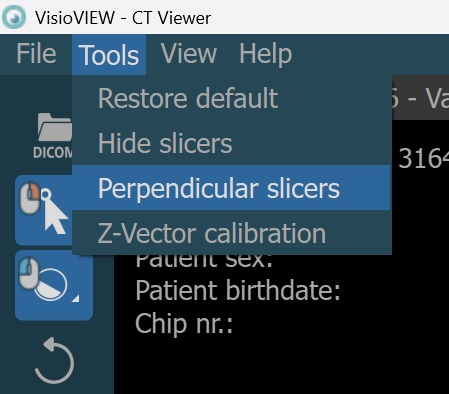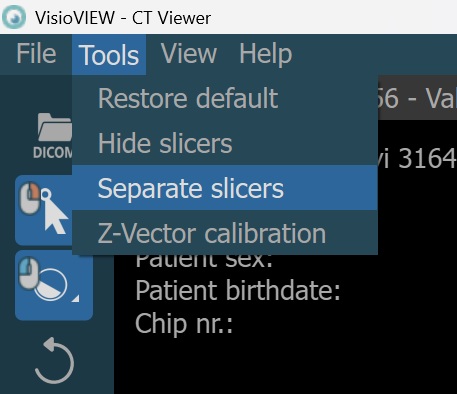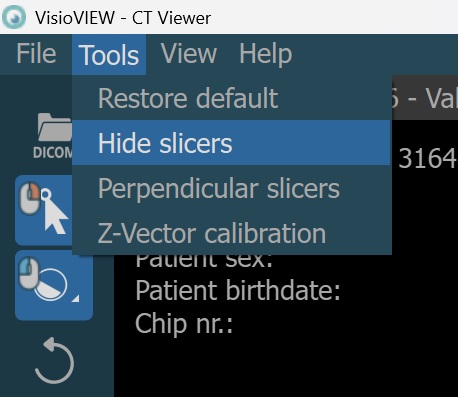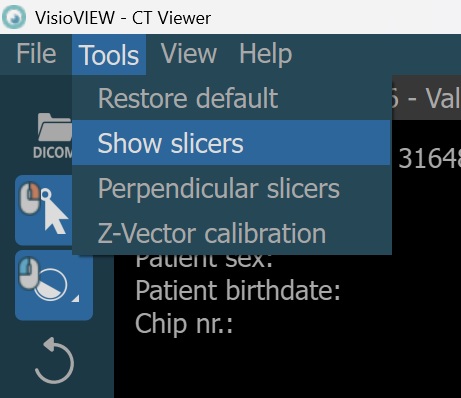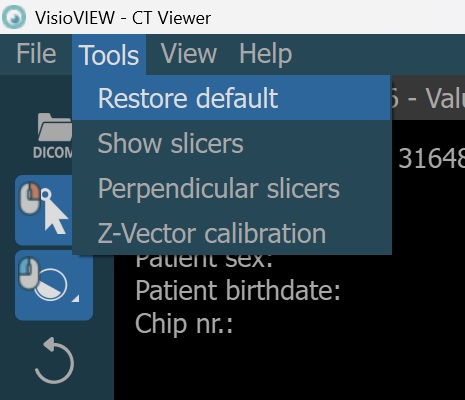Verwendung der Slicer¶
Die Slicer in der MPR-Ansicht zeigen die Schnittpunkte und die Orientierung der drei Bild-Ebenen, die in den aktiven Ansichtsbereichen angezeigt werden. Benutzer können die Slicer ändern und die Querschnittsposition der Schichten basierend auf den 3D-volumetrischen Daten anpassen.
Jeder Slicer ist durch seine spezifische Farbe gekennzeichnet, die die jeweilige Bildebene darstellt:
Der blaue Slicer markiert die axiale Ebene des Objekts (senkrecht zum Boden).
Der rote Slicer markiert die koronale Ebene (parallel zum Boden).
Der grüne Slicer markiert die sagittale Ebene (senkrecht zum Körper).
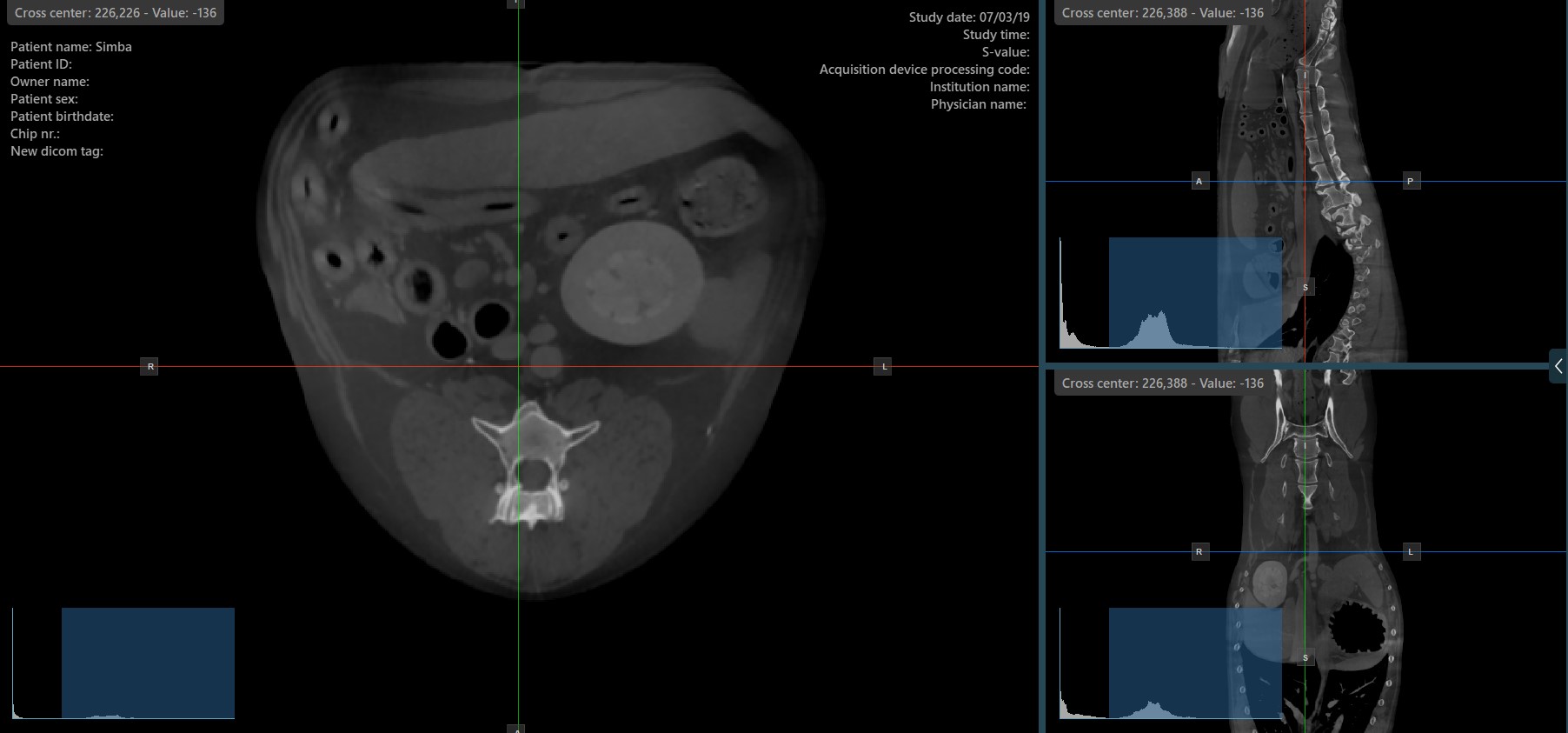
Slicer-Rotation ändern¶
Das Ändern der Rotation eines Slicers verändert die Orientierung der entsprechenden Bildebenen. Einzelne Slicer können mit dem Werkzeug Select Item (Default) ausgewählt werden, das standardmäßig der rechten Maustaste zugewiesen ist.
Sobald der bestimmte Slicer ausgewählt ist, ziehen Sie ihn in die gewünschte Richtung, um ihn zu drehen. Die Orientierung der entsprechenden Bildebene ändert sich entsprechend.
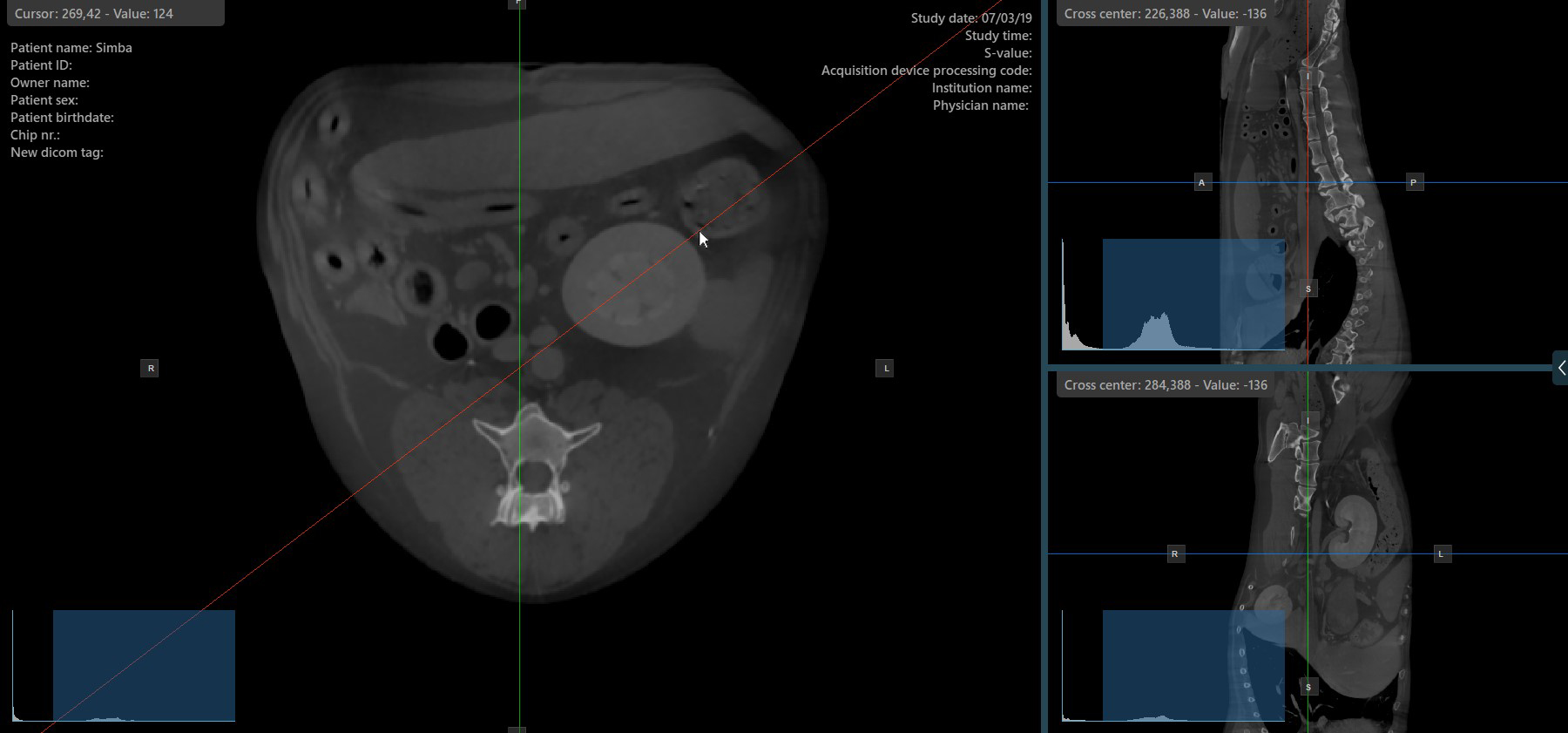
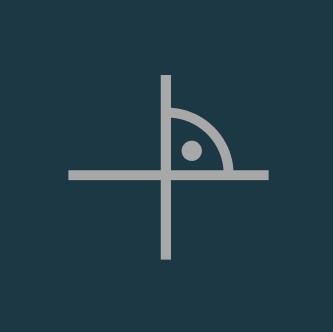
Standardmäßig kann jeder Slicer separat rotiert werden. Das entsprechende Symbol in der linken Werkzeugleiste des CT-Viewers wird deaktiviert, wenn die Slicer einzeln rotiert werden.
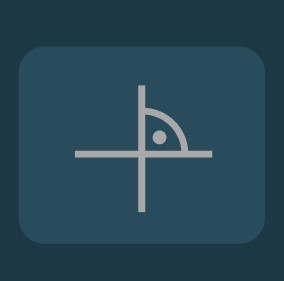
Drücken Sie das Symbol Senkrechte Slicer in der linken Werkzeugleiste, um die gleichzeitige Rotation der Slicer zu aktivieren. Unabhängig von ihrer vorherigen Orientierung werden die Slicer so neu ausgerichtet, dass sie senkrecht zueinander stehen.

Schalten Sie die Option Senkrechte Slicer um, um den aktiven Modus der Slicer jederzeit zu wechseln, oder wählen Sie eine der Optionen Werkzeuge -> Senkrechte Slicer oder Werkzeuge -> Getrennte Slicer im CT-Viewer-Menü.
Slicer-Kreuzmittelpunkt ändern¶
Das Ändern der Position des Kreuzmittelpunkts der Slicer verändert die Position der entsprechenden zwei Bildebenen. Der Kreuzmittelpunkt der Slicer kann mit dem Werkzeug Select Item (Default) ausgewählt werden, das standardmäßig der rechten Maustaste zugewiesen ist.
Sobald der Kreuzmittelpunkt der spezifischen Slicer ausgewählt ist, ziehen Sie ihn in die gewünschte Richtung, um seine Position zu verschieben. Die Orientierung der entsprechenden Bildebenen ändert sich entsprechend.
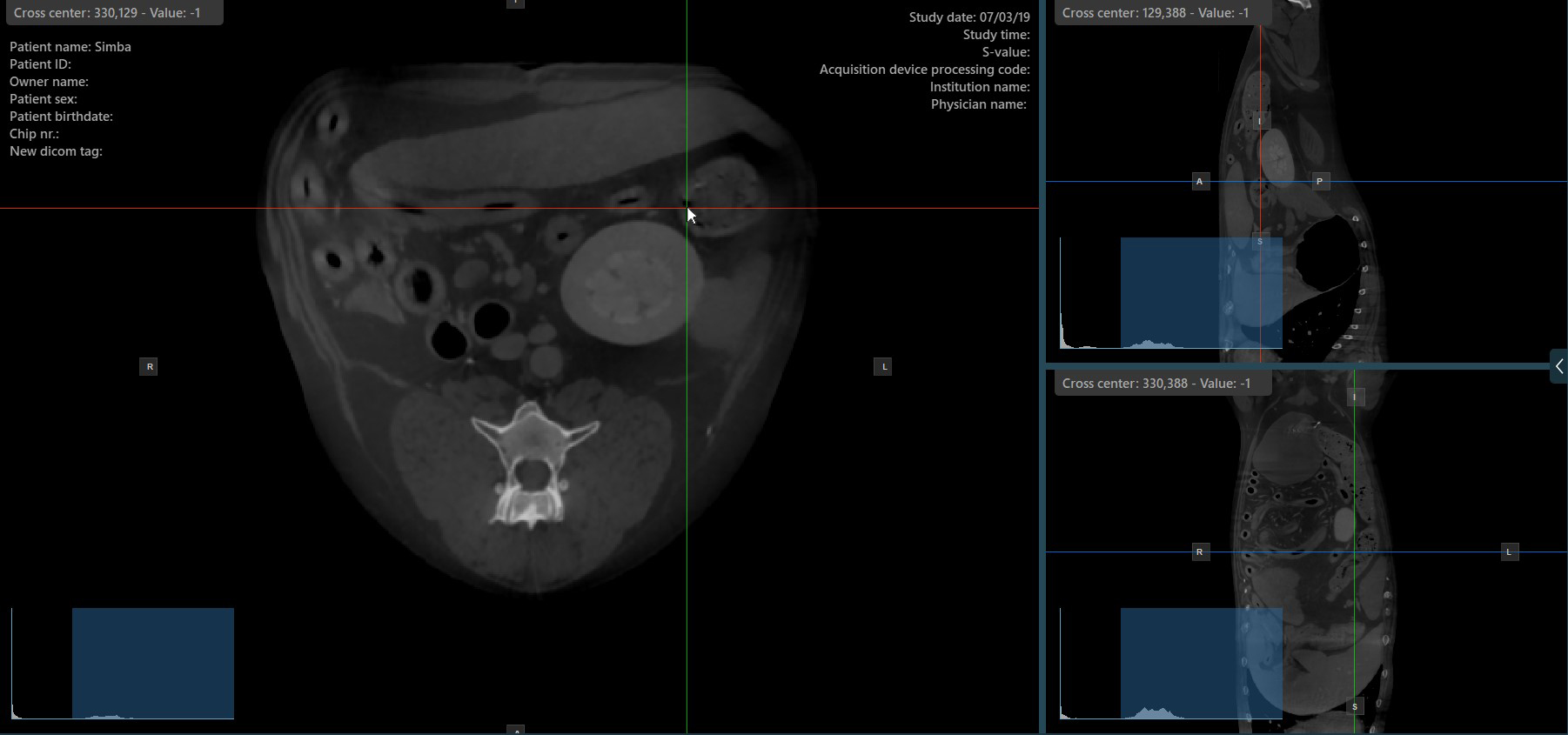
Slicer ein-/ausblenden¶
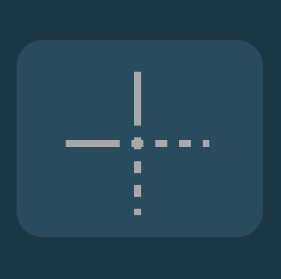
Standardmäßig sind die Slicer oben auf den Bildern sichtbar. Das entsprechende Symbol in der linken Werkzeugleiste des CT-Viewers wird ausgewählt, wenn die Slicer sichtbar sind.
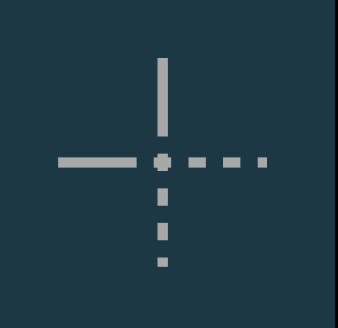
Drücken Sie das Symbol Slicer ein-/ausblenden in der linken Werkzeugleiste, um die Slicer auszublenden. Das entsprechende Symbol in der linken Werkzeugleiste des CT-Viewers wird deaktiviert, wenn die Slicer ausgeblendet sind.
Benutzer können die Sichtbarkeit der Slicer über die Option Slicer ein-/ausblenden in der linken Werkzeugleiste umschalten oder eine der Optionen Werkzeuge -> Slicer ausblenden bzw. Werkzeuge -> Slicer einblenden im CT-Viewer-Menü verwenden.
Slicer wiederherstellen¶
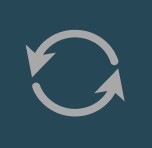
Um die Slicer in ihren ursprünglichen Standardzustand zurückzusetzen, drücken Sie das Symbol Auf Standard wiederherstellen in der linken Werkzeugleiste. Die Slicer können auch über die Option Werkzeuge -> Auf Standard wiederherstellen im CT-Viewer-Menü in ihren Standardzustand zurückgesetzt werden.
Informationen
Die Option Auf Standard wiederherstellen setzt auch die Windowing-Einstellungen zurück, die Messungen auf den Bildern bleiben jedoch erhalten.